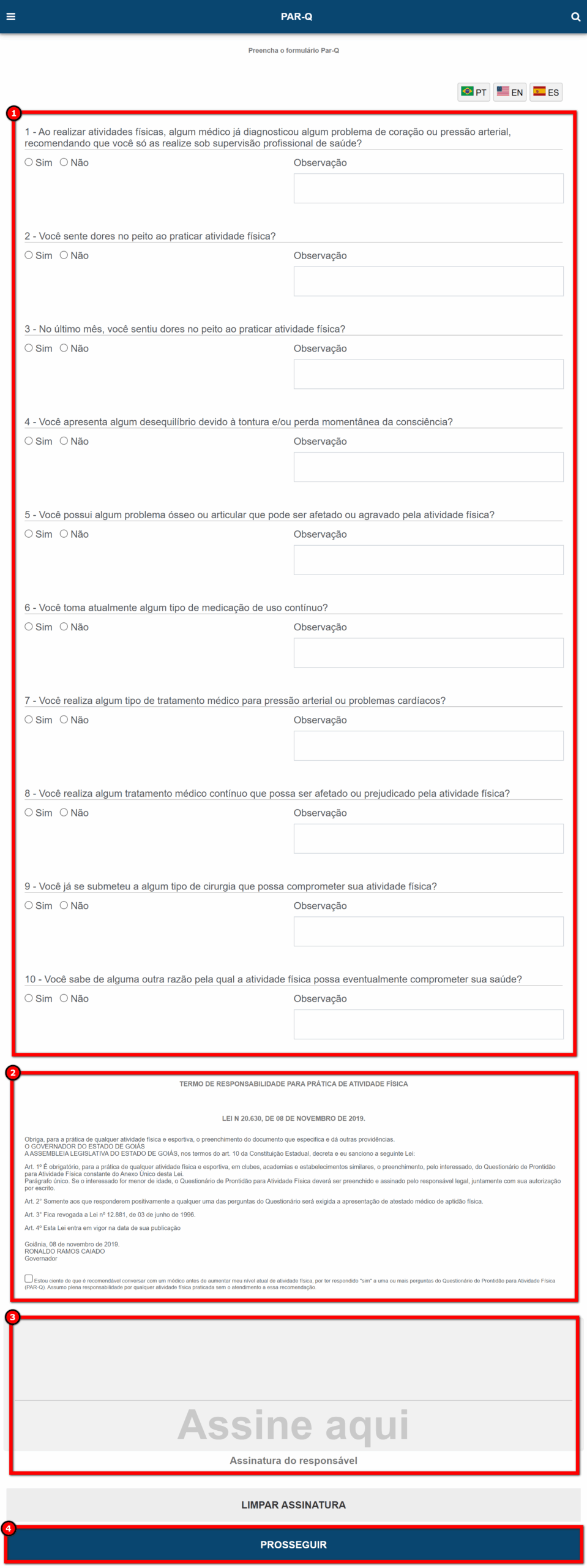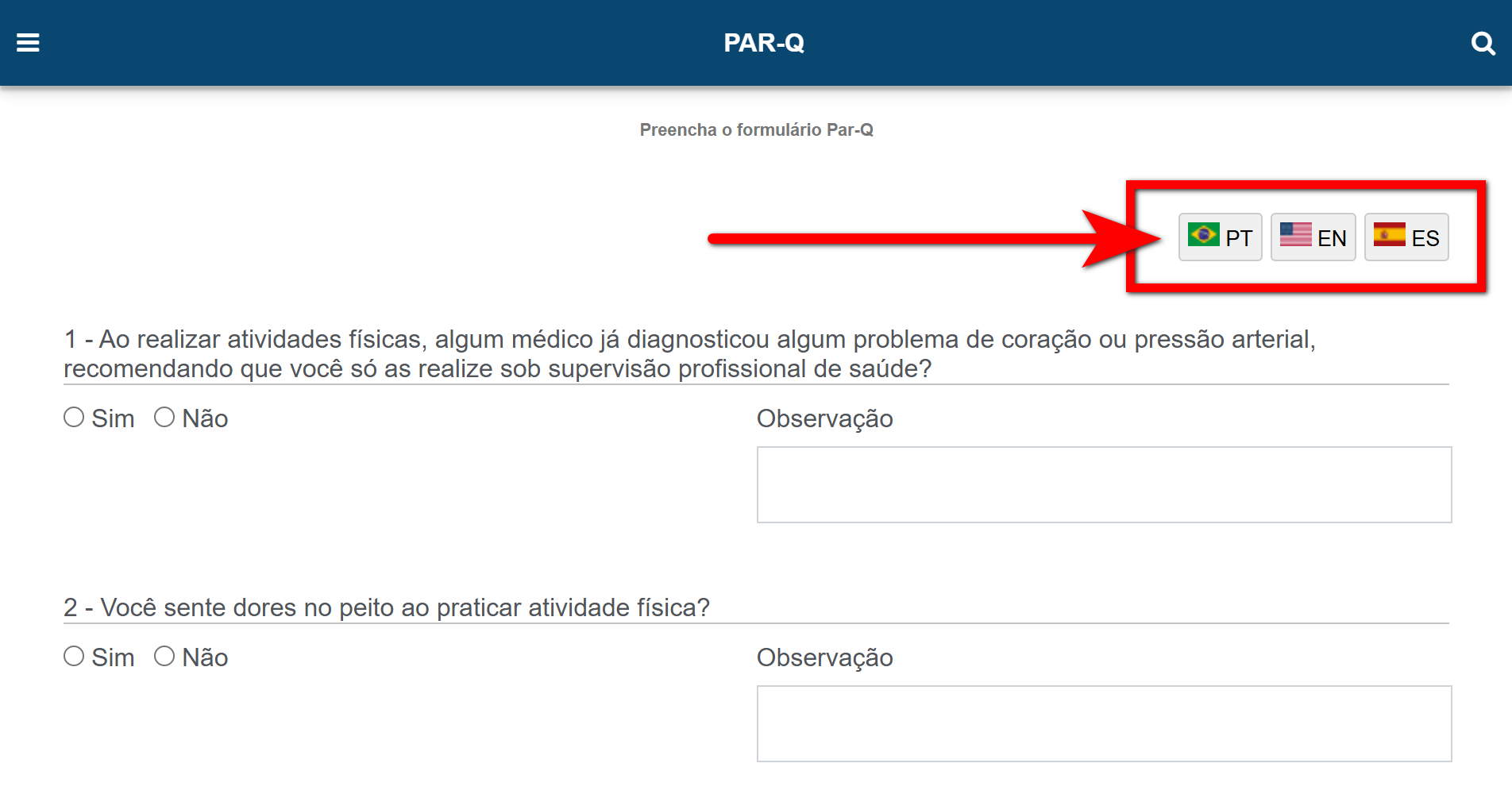O que é
O formulário Par-Q é um questionário de prontidão para atividade física e tem o objetivo de identificar a necessidade de avaliação por um médico antes do início da prática de exercícios. Caso o aluno responda “SIM” a uma ou mais perguntas, é necessário procurar um profissional de saúde.
O Par-Q deve ser preenchido pelos alunos, independente da idade, e é recomendado que o formulário seja respondido antes de qualquer prática de exercícios, até mesmo visitantes, para identificar se a pessoa em questão tem algum problema cardiovascular ou algum histórico familiar de problemas e doenças no coração.
O questionário identifica as limitações e restrições de saúde dos alunos, e caso o aluno seja um Par-Q positivo, o professor consegue realizar a prescrição de treinos com exercícios adequados a limitação ou restrição do aluno.
O sistema Pacto possui algumas formas de responder o formulário, sendo uma delas pelo sistema web pelo qual o aluno responde por um celular/tablet da própria academia. Outra forma é pelo aplicativo Treino ou Meu Box no qual o próprio aluno irá responder pelo seu aparelho celular e outra forma é pelo, vendas online ou pelo Pacto Flow ao comprar um plano, e para saber mais veja os materiais relacionados no final deste conhecimento.
Atenção: a forma pelo sistema web deve ser realizada junto com o cliente, presencialmente na sua empresa.
A empresa pode escolher bloquear o aluno de acessar na catraca, quando não tiver o Par-Q assinado. Para ter mais informações, acesse a base de conhecimento localizada no final deste passo a passo.
Permissão necessária
É necessário ter a permissão “1.02 – Perfis de acessos” habilitada no perfil de acesso do módulo ADM.
Como fazer
Através do Aplicativo Treino
Para preencher o formulário Par-Q pelo APP Treino é necessário habilitar a permissão no Pacto App.
Habilitando através do Pacto App
1. Acesse o Pacto App e, na tela inicial, clique na aba “Menu“;
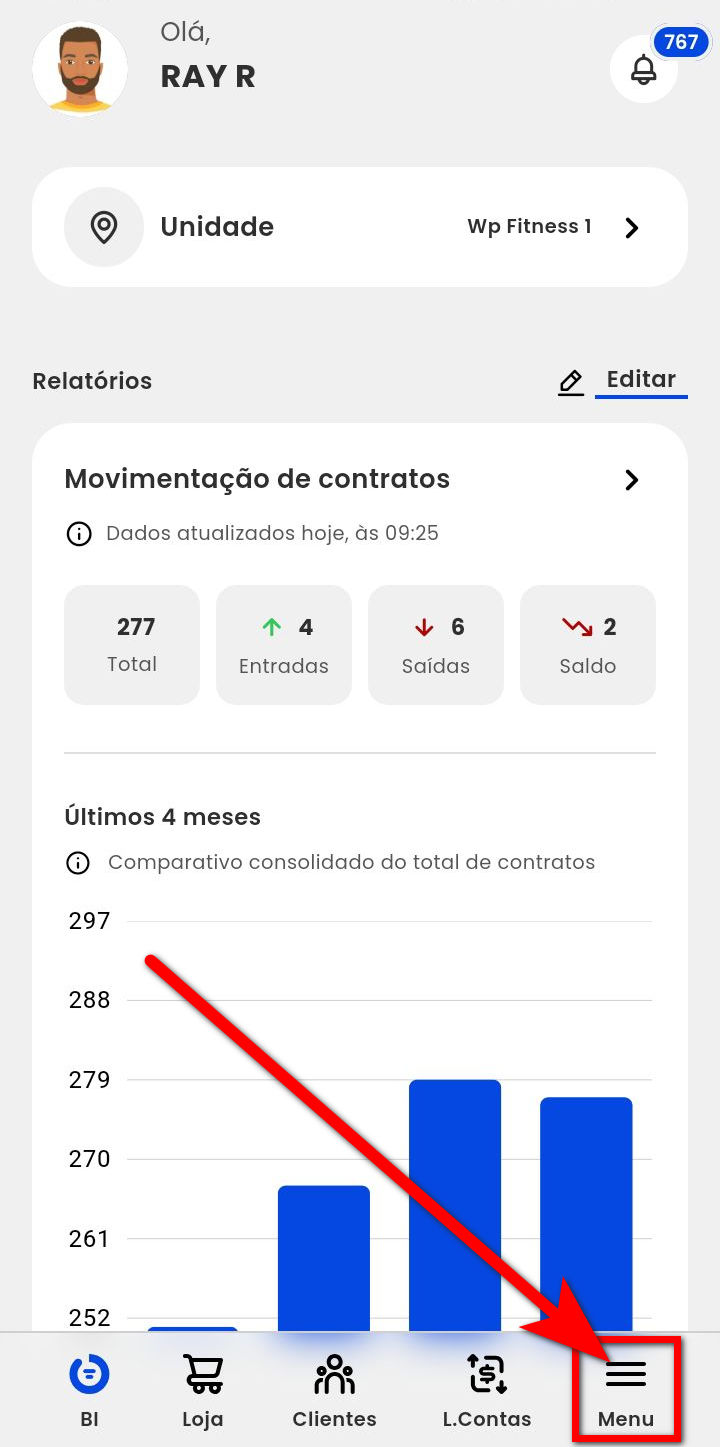
2. Na tela de configurações do aplicativo, clique em “Permissões do App Treino“;
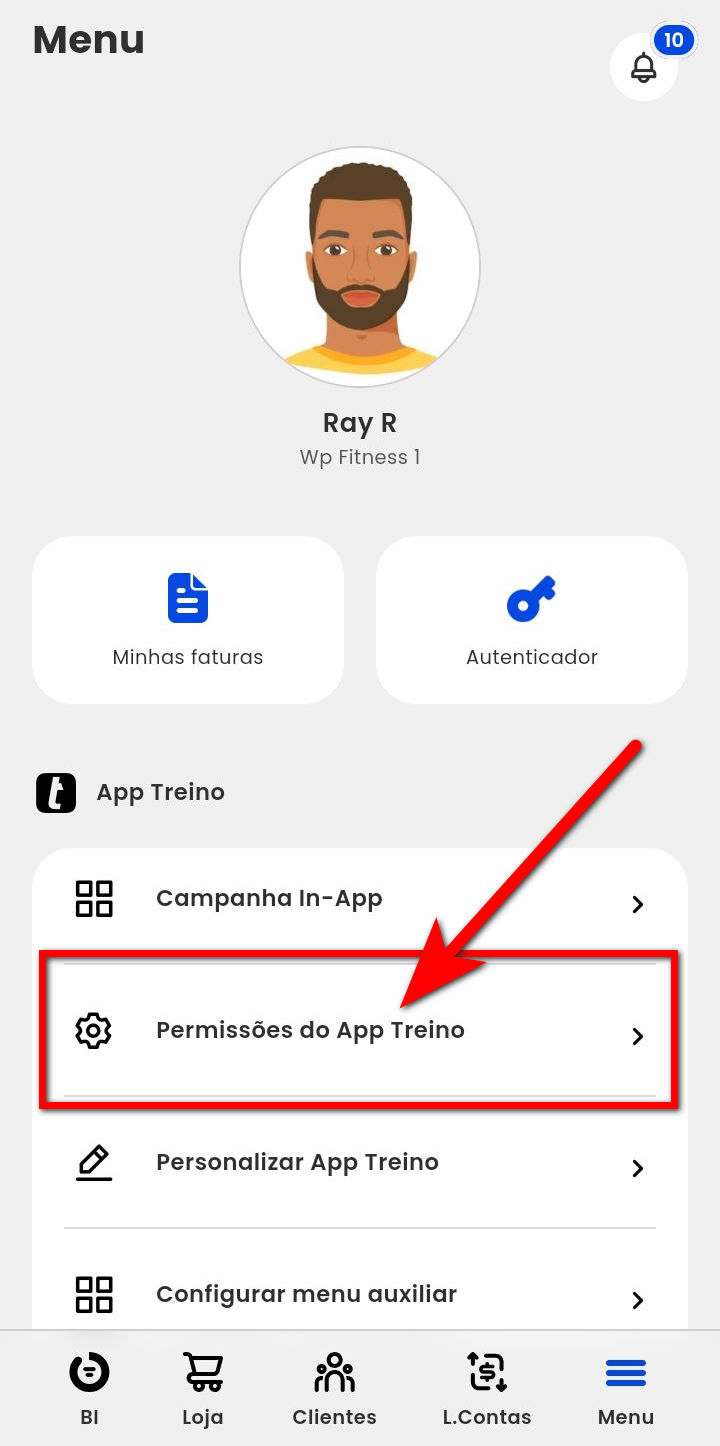
3. Em seguida será apresentado todas as permissões, role para cima para localizar ou utilize o ícone ![]() para buscar pelo nome da permissão;
para buscar pelo nome da permissão;
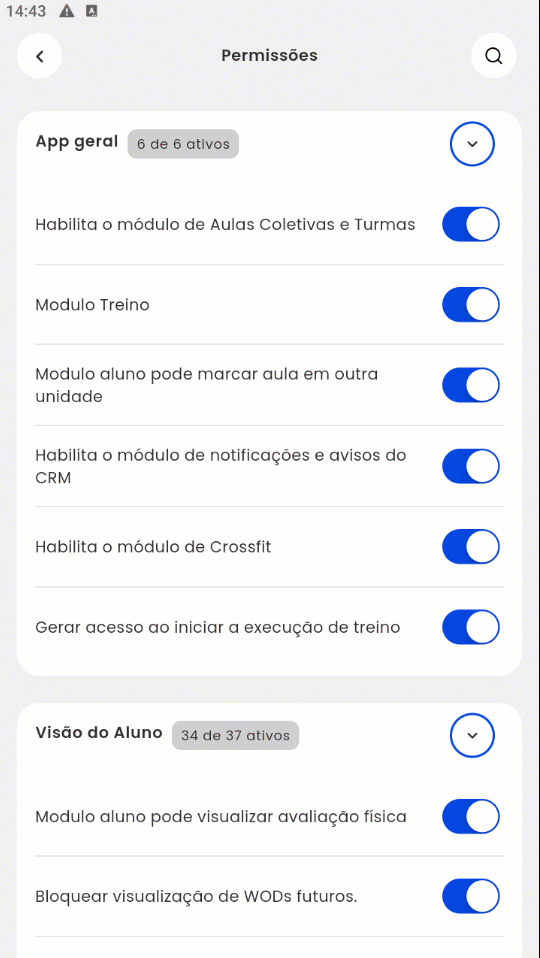
4. Localize e habilite a permissão “Exibir questionário ParQ“. Por fim, clique em “Salvar“.
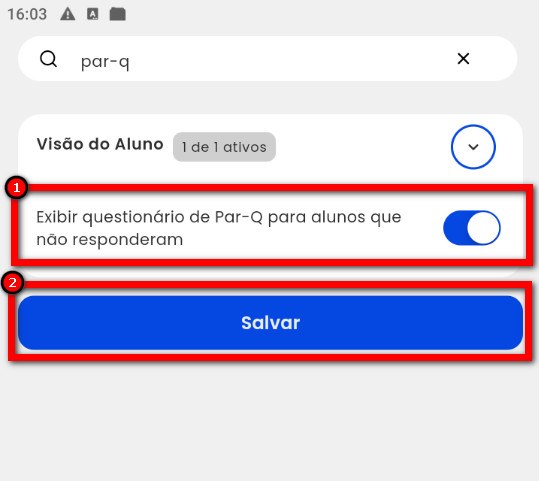
No App Treino
1. Será apresentada uma mensagem para que ele preencha o questionário Par-Q, peça ao aluno que clique em “Responder agora”;
Atenção: caso seu aluno não responda, só será apresentada a mensagem novamente após 72 horas.
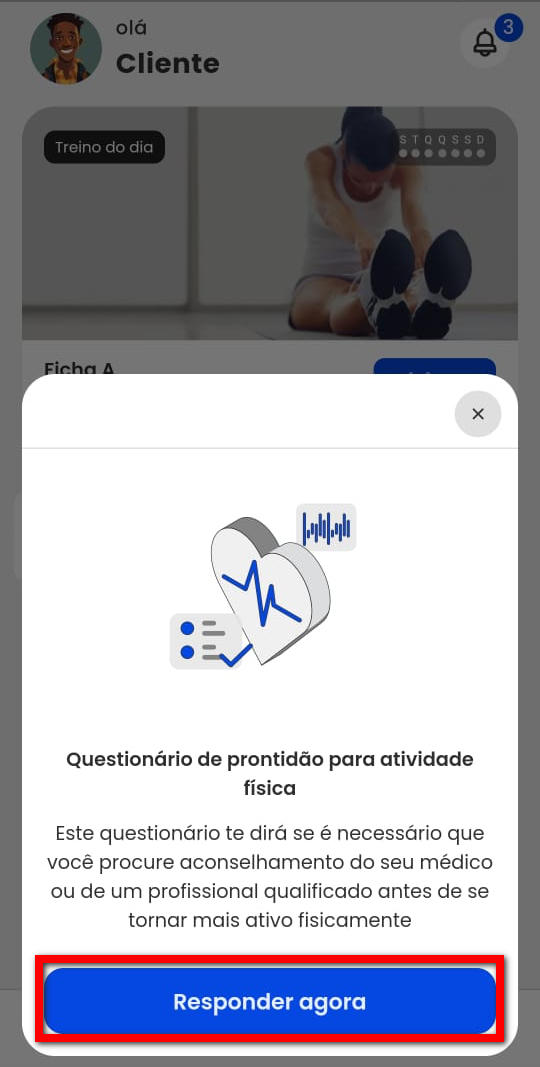
2. Em seguida, seu aluno irá responder às perguntas do questionário e clicar em “Avançar”;
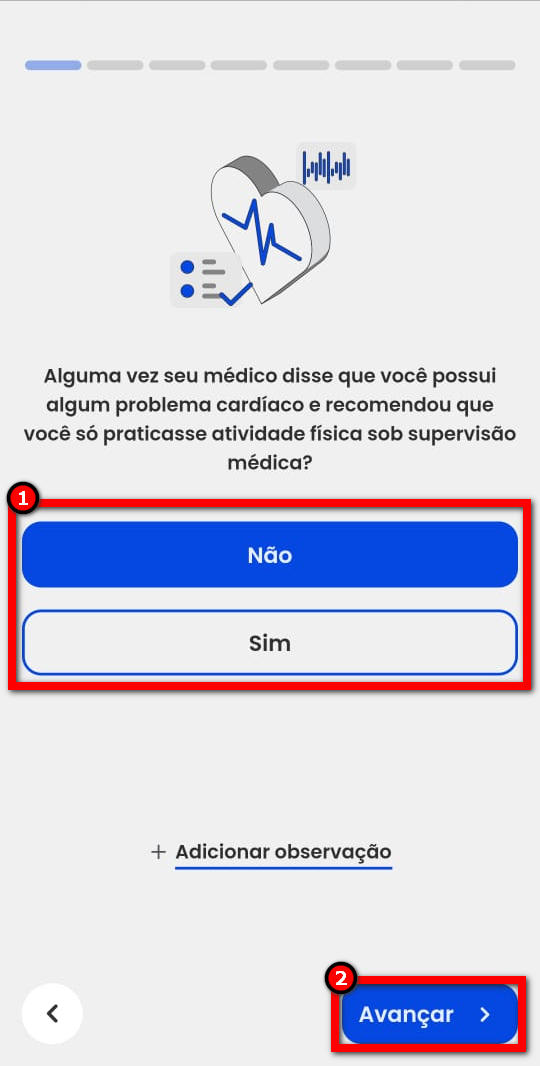
3. Após responder todas as questões do formulário ele deve assinar e clicar em “Enviar formulário”;
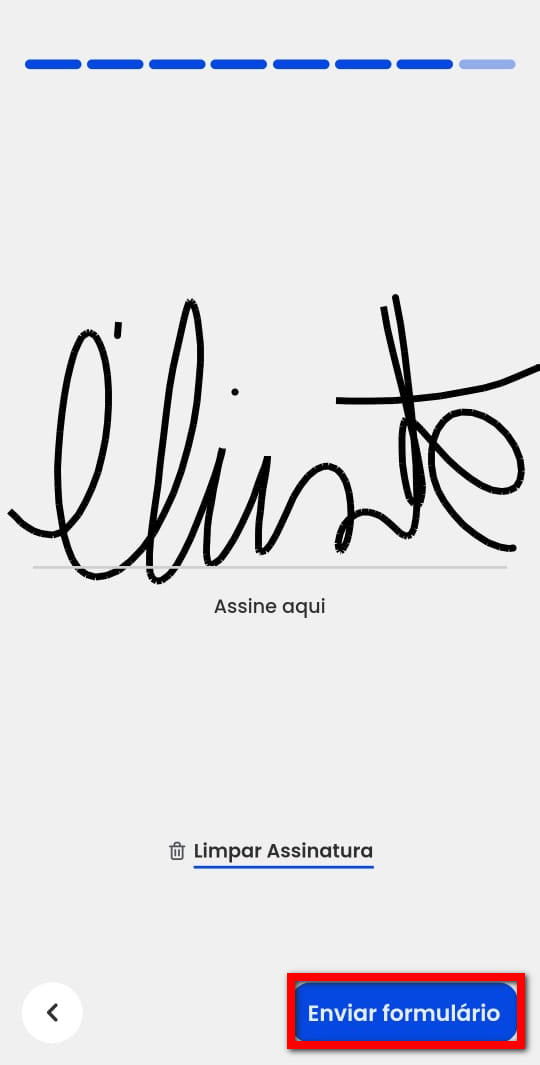
4. Pronto. Será apresentada a seguinte imagem confirmando que o formulário Par-Q foi assinado pelo aluno.
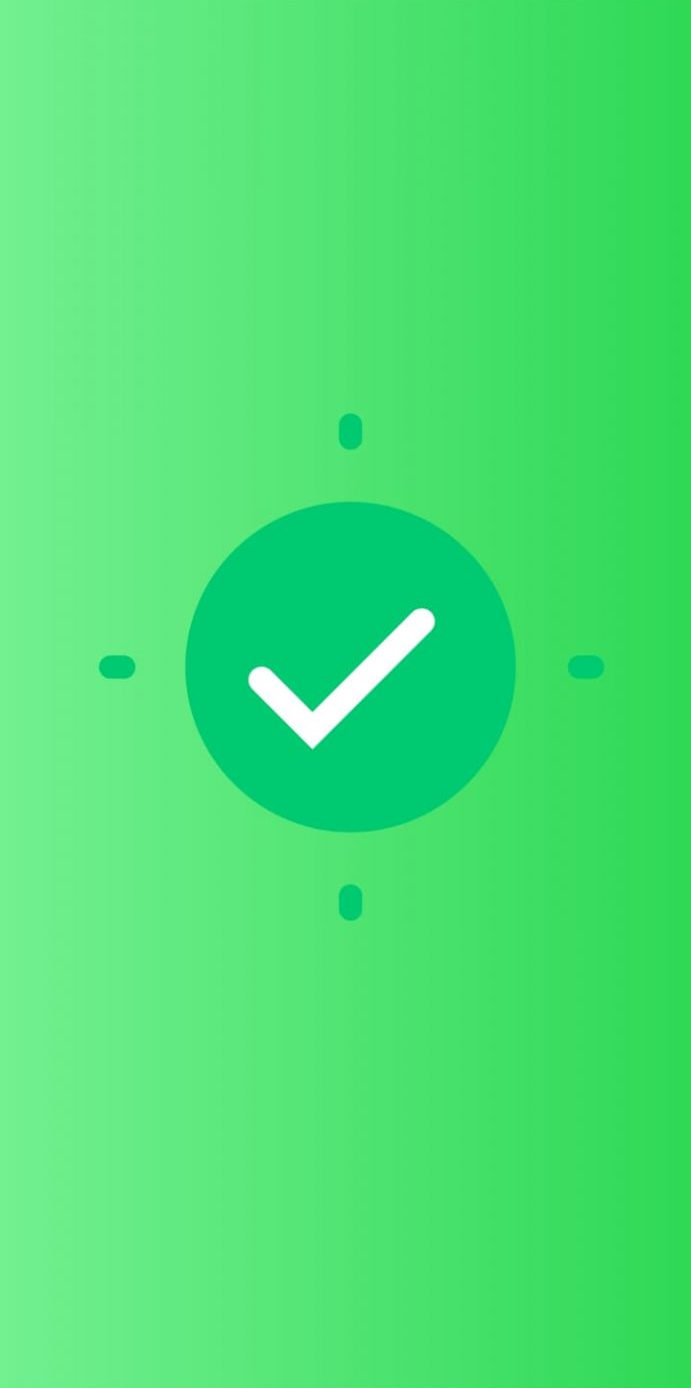
Através de qualquer módulo
Esse passo a passo deve ser realizado pelo próprio professor.
1. Após acessar o sistema, clique no ícone de “QR Code” apresentado no canto superior direito, e depois em “Formulário Par-Q +”;
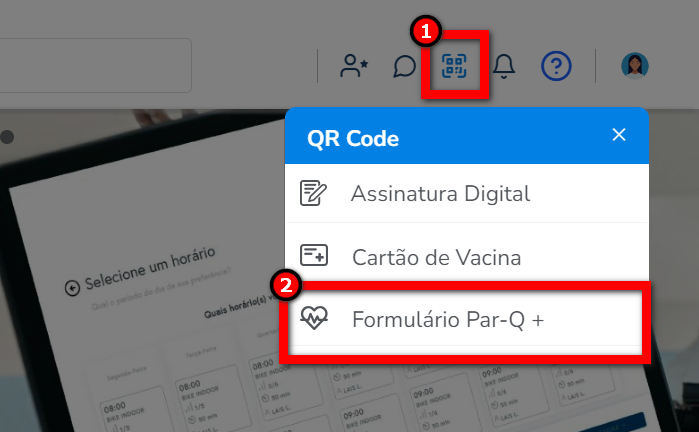
2. Clique no link “Formulário Par-Q +”;
Atenção: para acessar o recurso de formulário Par-Q é necessário estar logado no sistema, portanto se você for acessar o recurso no celular ou tablet da academia/box será necessário fazer login no sistema por ele também.
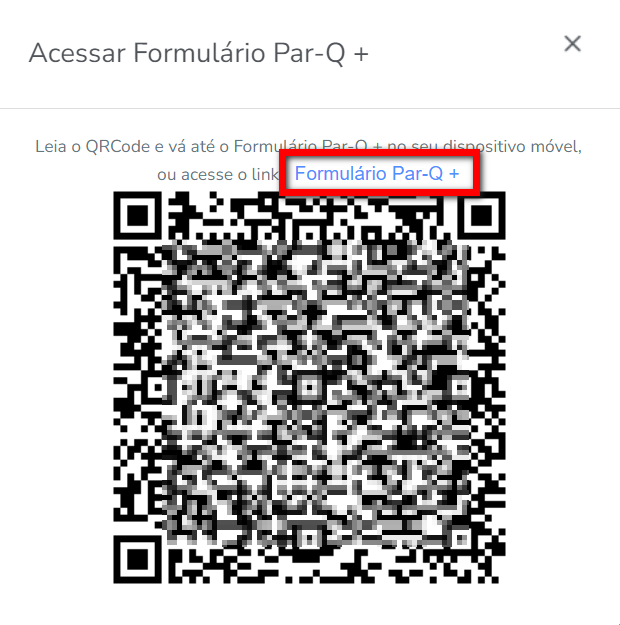
2.1. Se você acessar pelo QRCode e não tiver logado no sistema, será apresentado uma tela semelhante à imagem abaixo. Clicando no link você será direcionado para a tela de login do sistema. Faça o login com seu usuário e senha, e acesse o recurso seguindo os passos desse conhecimento.

3. Será apresentada a tela de Par-Q, onde mostra separadamente, os “Clientes com Par-q não assinado”, “Clientes com Par-q Positivo” e “Clientes com Par-q assinado”;
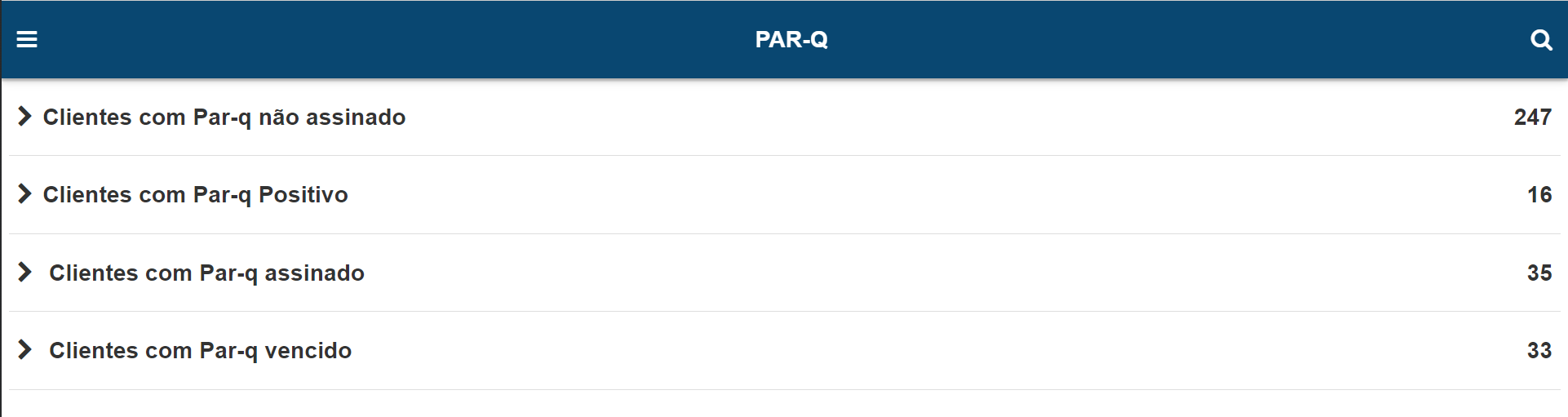
- Clientes sem Par-q assinado: ao clicar nesta seção, serão apresentados todos os clientes que ainda não preencheram o formulário do Par-q;
- Clientes com Par-q Positivo: ao clicar nesta seção, serão apresentados os clientes que preencheram o formulário do Par-q sendo classificados como Par-q positivo (que responderam pelo menos uma pergunta como sim);
- Clientes com Par-q assinado: ao clicar nesta seção, serão apresentados os clientes que preencheram e já assinaram o formulário do Par-q;
- Clientes com Par-q vencido: ao clicar nesta seção, serão apresentados todos os clientes que estão com o Par-q vencido desde o último preenchimento do formulário.
Atenção: esta seção só será exibida se o recurso “Número de dias para vencimento do PAR-Q” estiver configurado nas configurações da empresa. Caso contrário, essa opção não será mostrada. Para saber como configurar clique aqui.
Para saber como definir que um aluno é Par-Q positivo
1. Clique em “Clientes com Par-Q não assinado”;
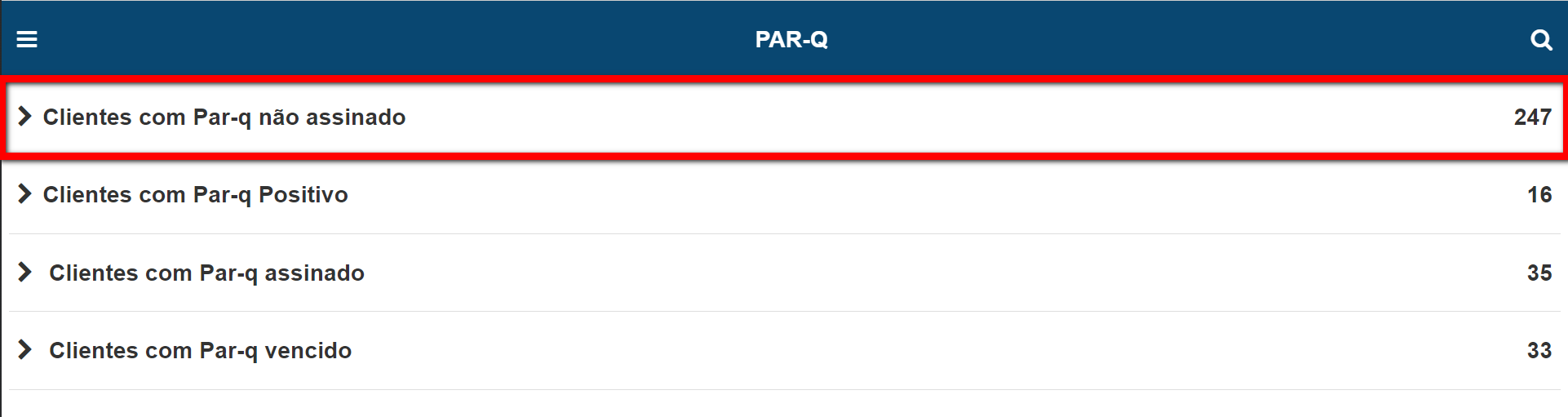
2. Será exibido uma lista com os nomes dos clientes, localize o cliente desejado e clique sobre ele;
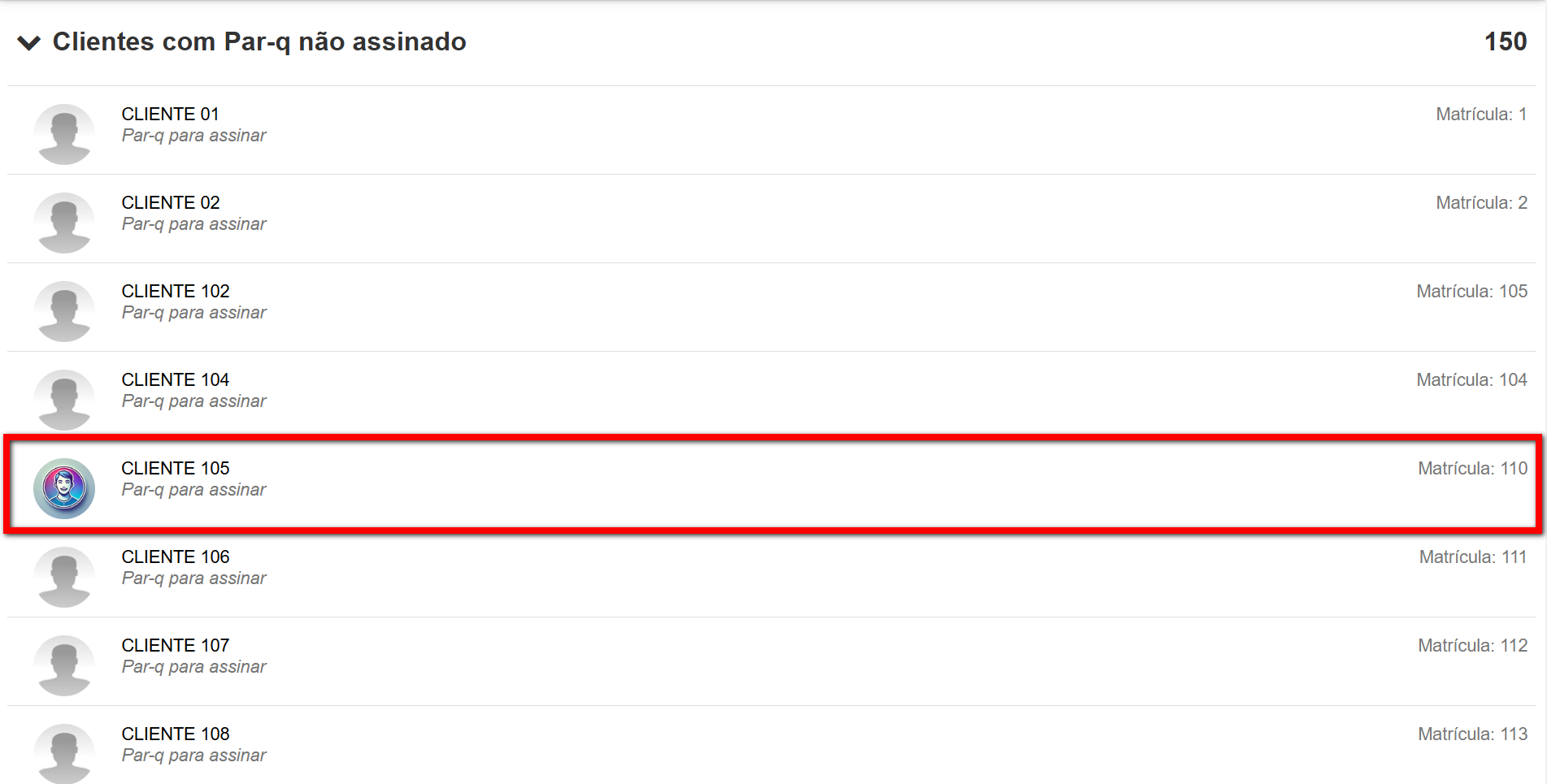
3. Preencha o formulário Par-Q, marque a opção “Termo de Responsabilidade para Prática de Atividade Física” e solicite ao cliente que assine no campo “Assine aqui“. Após isso, clique em “Prosseguir“;
Observação: para o aluno ser considerado positivo, é necessário que pelo menos uma das respostas esteja marcada com a opção “Sim“.
Dica: você pode alterar o idioma do PAR-Q clicando no ícone correspondente.
4. Será direcionado a uma nova tela, clique em “Concluir” para finalizar a operação.
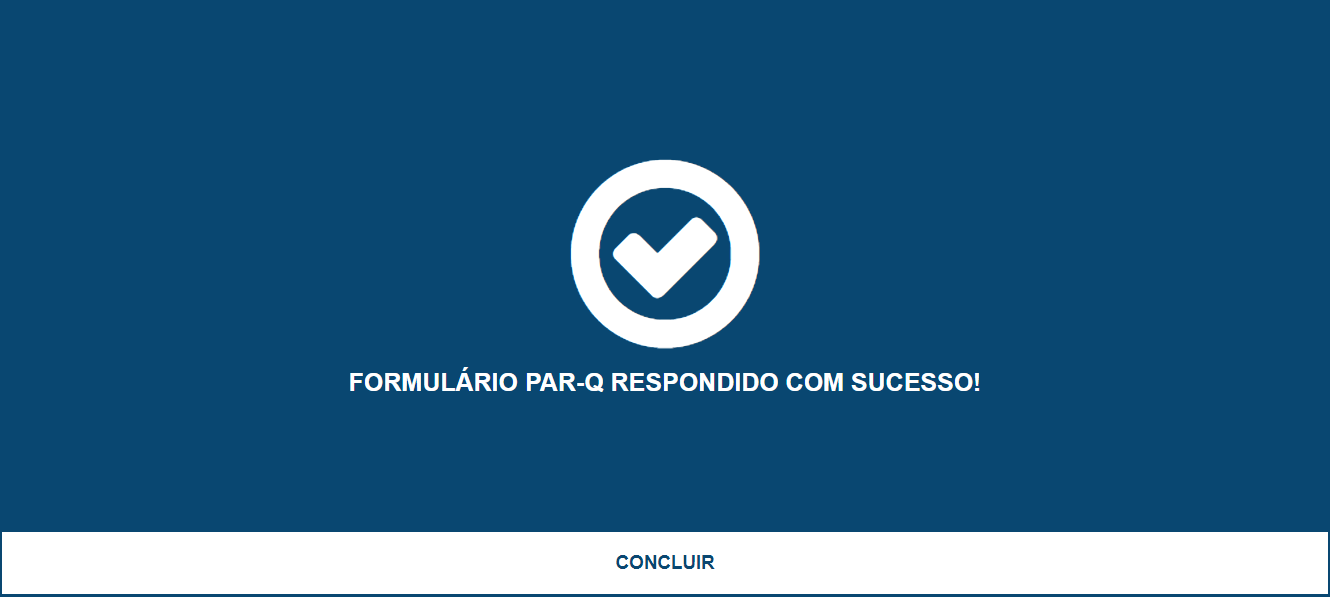
Através do Vendas Online
Esse passo o aluno pode realizar no momento em que estiver realizando a compra de um plano através do Vendas Online. Para saber como habilitar o Par-Q no Vendas Online, clique aqui.
1. Após o aluno escolher o plano, ele será direcionado para a tela de conclusão, onde irá informar os dados pessoais e responder o “Formulário Par-Q“.
Atenção: quando habilitado o Par-Q no, vendas online, o campo de cobrança só será apresentado após o aluno responder o formulário Par-Q. O Par-Q só será validado para cobranças realizadas com a forma de pagamento de cartão de crédito.
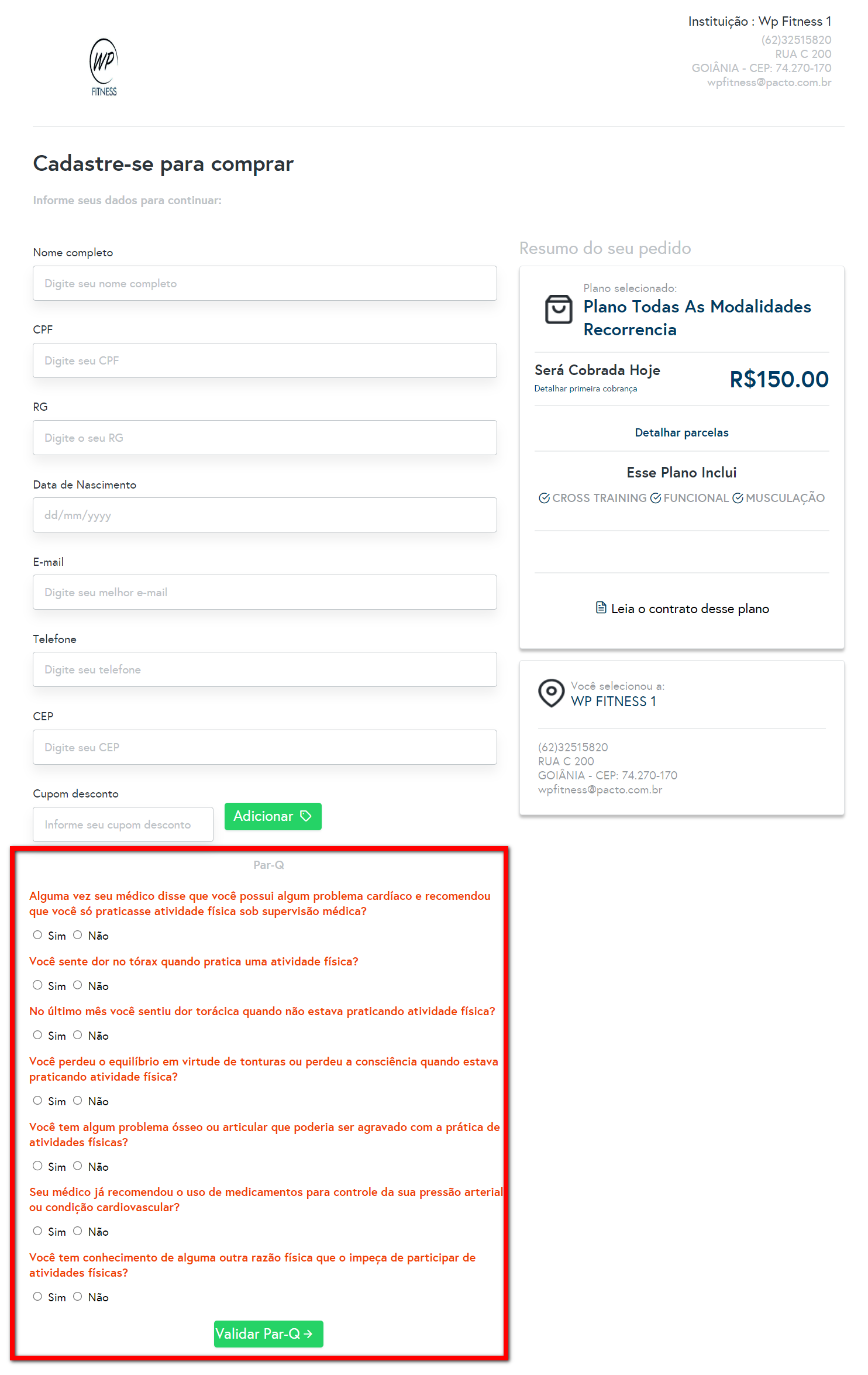
Através do Pacto Flow
1. Assim que aluno realizar a compra e o pagamento do plano pelo Pacto Flow, será apresentada a tela do Par-Q para que ele realize o preenchimento do formulário. O aluno deve clicar em “Responder agora“;
Observação: esta etapa só é obrigatória caso a configuração “Par-Q obrigatório ao final da compra” esteja habilitada.
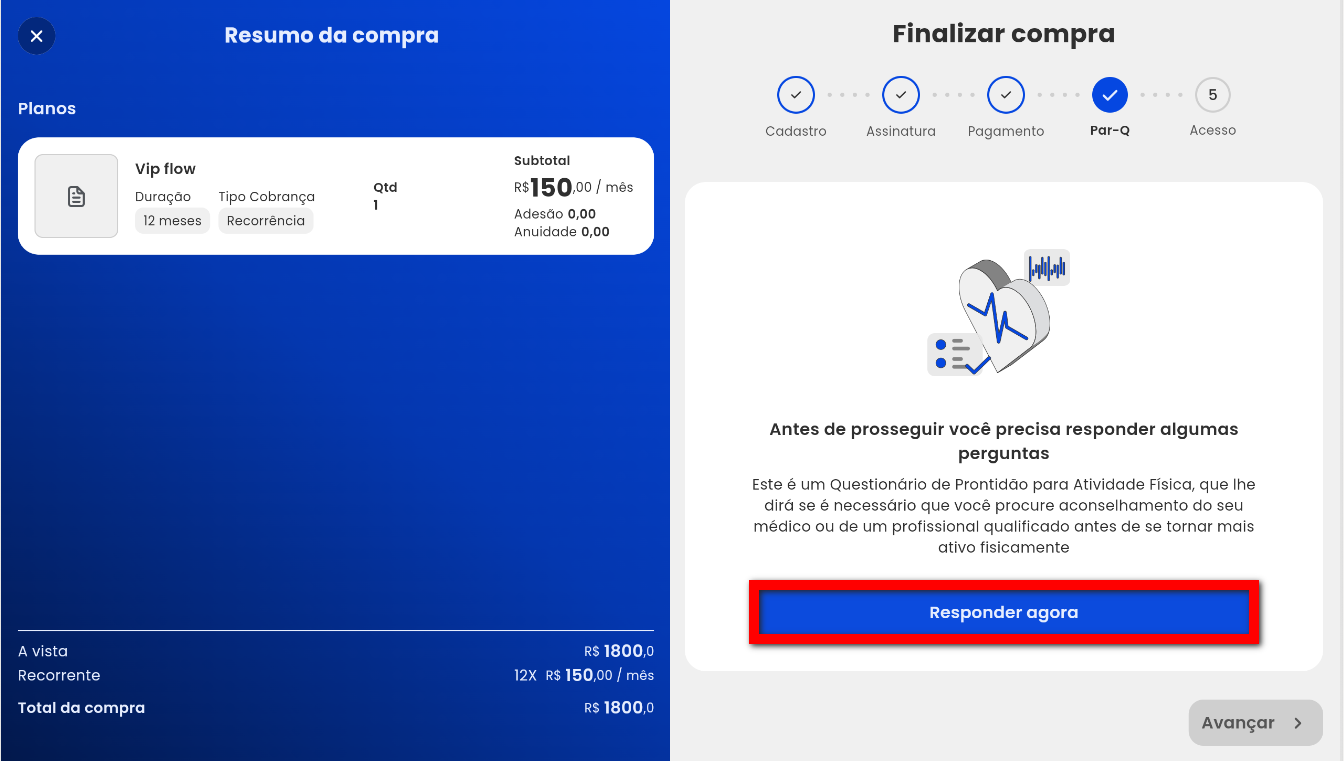
2. O aluno irá responder às perguntas apresentadas no Formulário, e caso precise pode adicionar uma observação para essa pergunta. Basta o aluno clicar em “Sim” ou “Não“.
Observação: o aplicativo irá prosseguir com as demais perguntas após o aluno marcar uma das respostas.
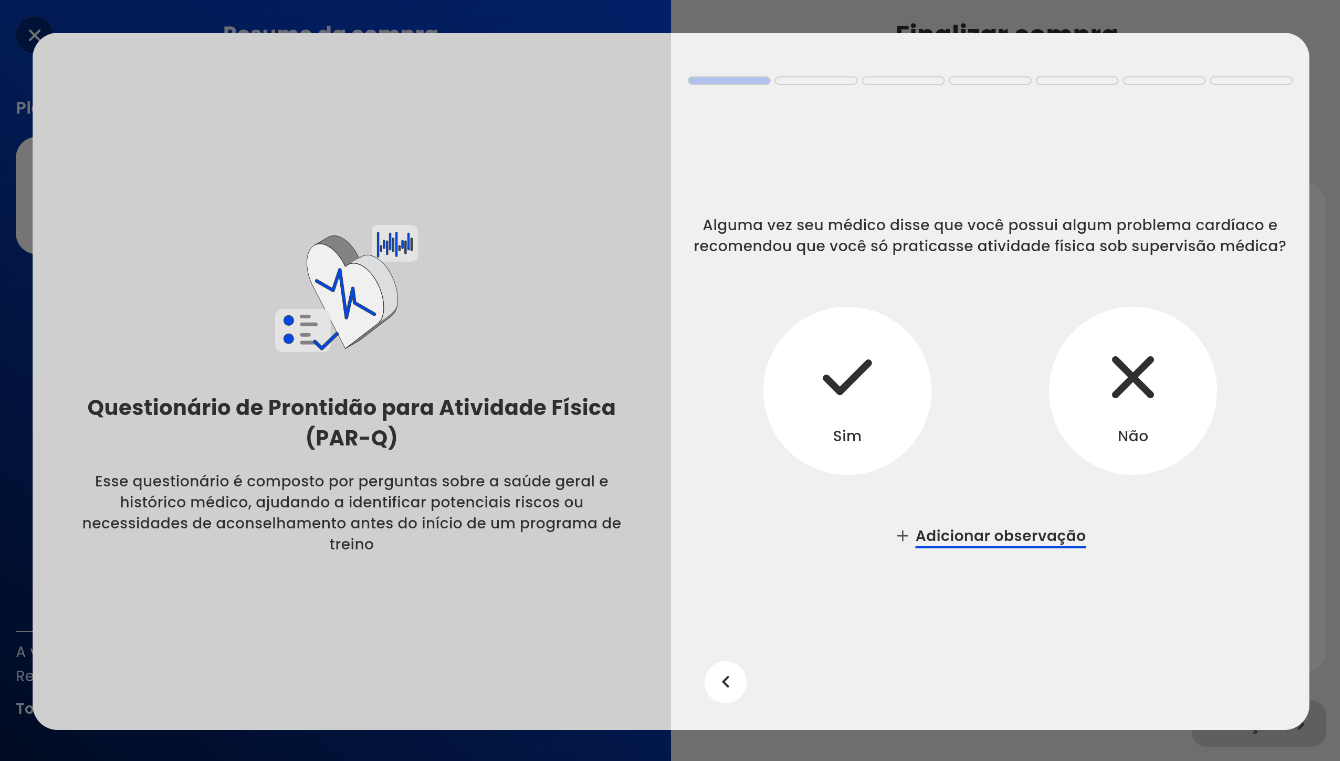
3. Ao finalizar o questionário, clique em “Aceitar e continuar“;
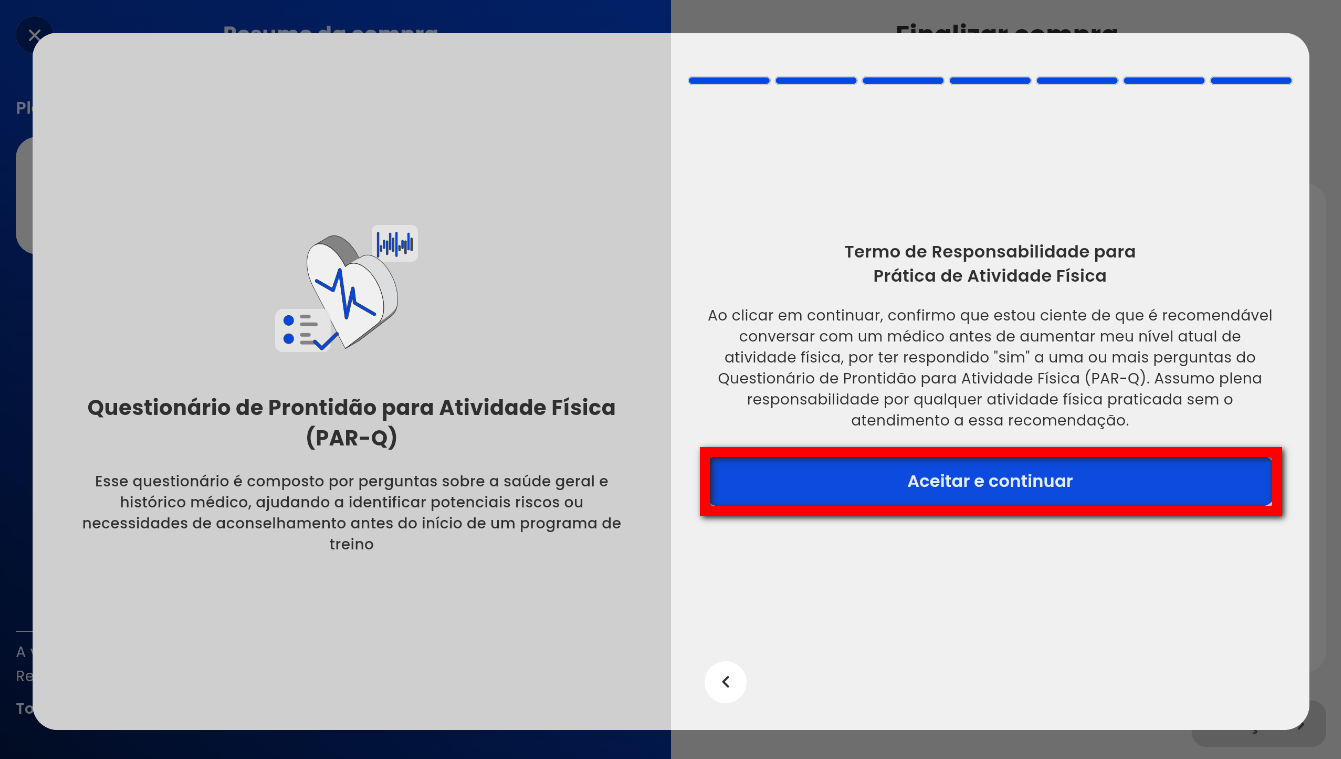
4. Por fim, clique em “Avançar“ e prossiga com o processo de compra.
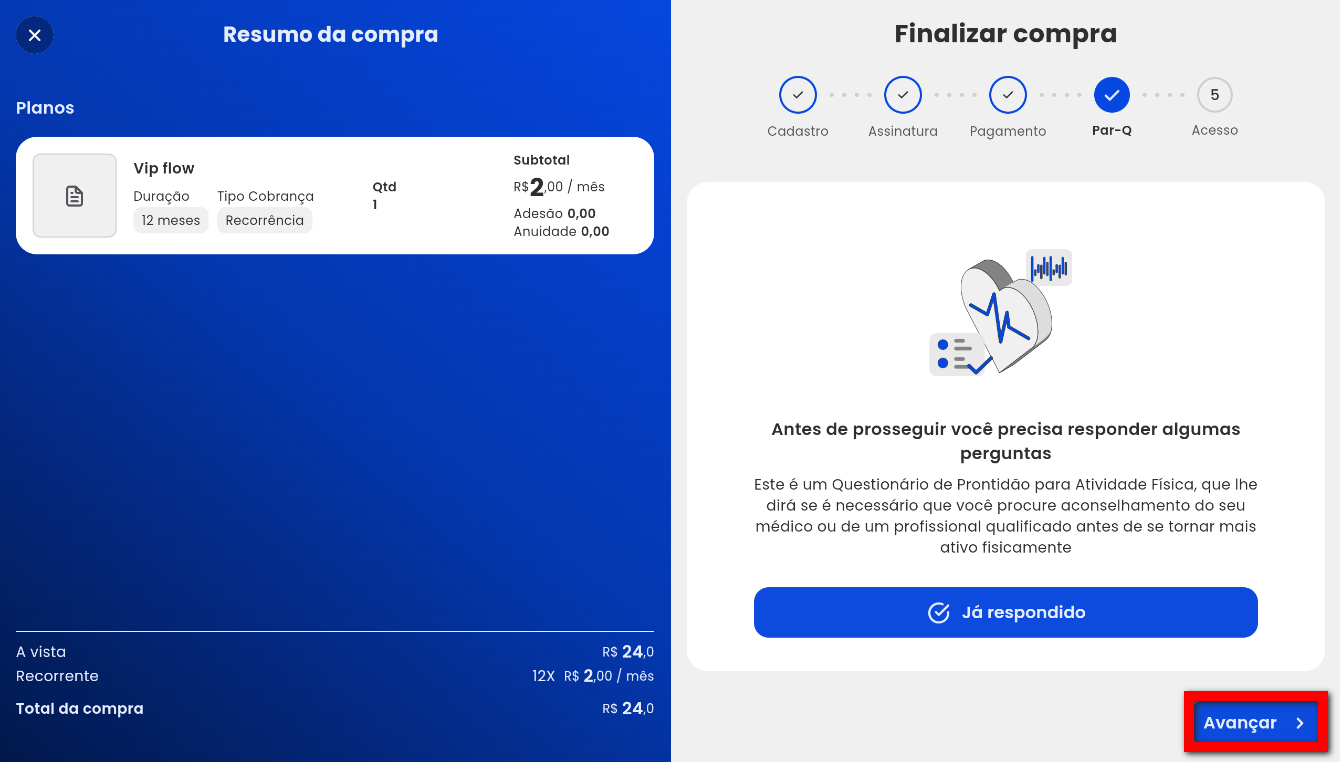
Saiba mais
Para saber como definir que um aluno é Par-Q Positivo, clique aqui.
Para saber como bloquear o acesso de alunos com Par-Q não assinado, clique aqui.
Para saber como gerar uma lista de alunos que assinaram o Par-Q, clique aqui.
Para saber como gerar uma lista de alunos que não assinaram o Par-Q, clique aqui.